1、打开CAD2010的版本,界面就是这个样子的。

2、我们就用这个简单的示例来做演示。
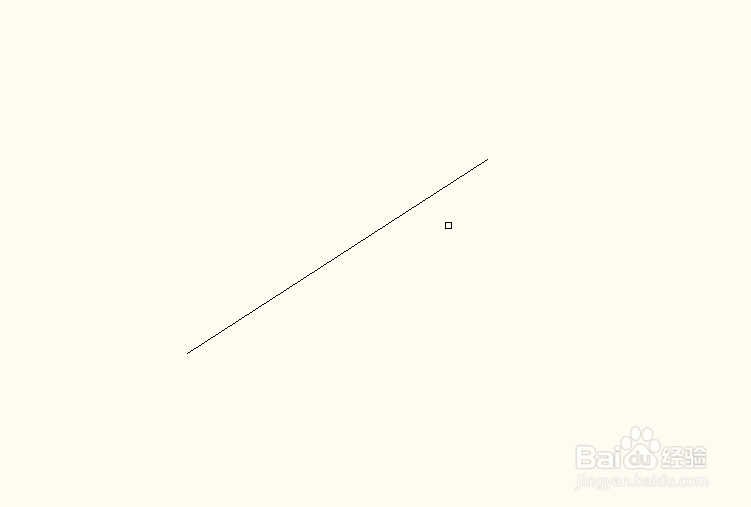
3、点击参数化-标注,开始使用此功能。

4、指定第一个约束点,我们就点击直线的一端。

5、然后点击第二个约束点,我们就点击第二个端点。
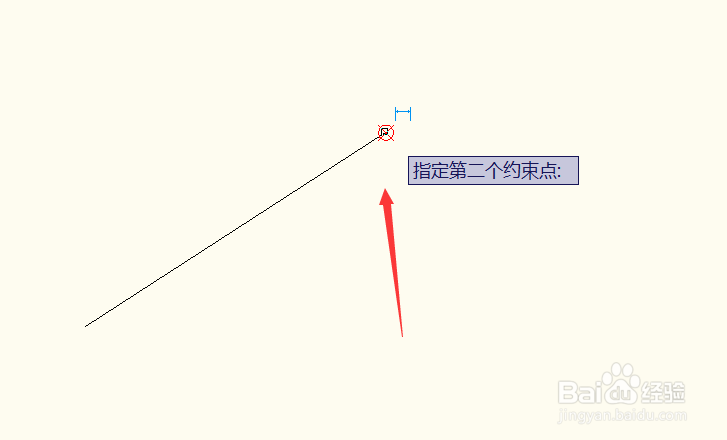
6、然后指定尺寸线位置,我们选择个合适的地方,点击一下。

7、然后标注就做好了,就像这个样子。

8、如果我们想改变直线的长度只要重新输入这个标注的数值就可以了,改一下。
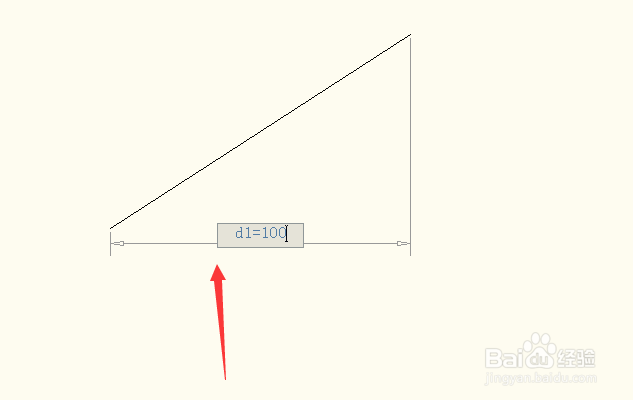
9、改完之后点击回车确定,直线长度就变长了,非常的实用。

10、最后如果我写东西对你有帮助,顺手投票点赞支持一下,小编在这里谢过大家的支持。